皆さん、こんにちは。
今日は、Outlookでメールに添付されたExcelファイルをプレビューしようとしたときに、うまく表示されない場合の対処法についてお話しします。
特に、初心者の方にもわかりやすく解説しますので、ぜひ最後までご覧ください。
あなたが、もしパソコンやスマホの使い方がわからない!だれか教えて!って思っているのであれば、LINEに内容を送ってもらえれば24時間いつでもスグにその道のプロがお返事します。
今すぐ知ってる人に話を聞きたいんだけど聞けない!ってときにスパッと問題解決の回答が返ってきたらスッキリしますし、悩みから解放されて気持ちがいいですよね。
実は、今LINEでお悩みやお困りごとを無料で解決するサービスを提供しております!有料プランもありますが、無料で24時間いつでも気軽に聞けますので、ぜひあなたの悩みを解決させてください。
なぜOutlookでExcelファイルのプレビューができないのか?
まず、なぜこの問題が起こるのかを簡単に説明します。
主な原因として、Windowsファイアウォールサービスが無効になっていることが考えられます。
このサービスが停止していると、Outlook内でExcelファイルをプレビューする際にエラーが発生することがあります。
Windowsファイアウォールサービスを確認・起動する方法
では、具体的な対処法として、Windowsファイアウォールサービスが適切に動作しているかを確認し、必要に応じて起動する手順をご紹介します。
- キーボードのWindowsキーとRキーを同時に押して、「ファイル名を指定して実行」ダイアログを開きます。
- 入力ボックスに「services.msc」と入力し、「OK」をクリックします。
- 表示されたサービス一覧から、「Windowsファイアウォール」または「Windows Defender ファイアウォール」を探します。
- 該当のサービスを右クリックし、「プロパティ」を選択します。
- 「スタートアップの種類」が「自動」に設定されていることを確認します。もし「無効」や「手動」になっている場合は、「自動」に変更してください。
- サービスが「停止」している場合は、「開始」ボタンをクリックして起動します。
- 設定を保存して、すべてのウィンドウを閉じます。
これで、Windowsファイアウォールサービスが正常に動作し、OutlookでExcelファイルのプレビューが可能になるはずです。
レジストリ設定の確認と修正
もし、上記の方法で問題が解決しない場合、レジストリ設定に問題がある可能性があります。
ただし、レジストリの編集はシステムに影響を及ぼす可能性があるため、慎重に行ってください。
- キーボードのWindowsキーとRキーを同時に押して、「ファイル名を指定して実行」ダイアログを開きます。
- 入力ボックスに「regedit」と入力し、「OK」をクリックします。
- レジストリエディタが開いたら、以下のパスに移動します。
- HKEY_LOCAL_MACHINE\SOFTWARE\Microsoft\Windows\CurrentVersion\PreviewHandlers
- 右ペインで、{00020827-0000-0000-C000-000000000046}というキーを探します。これがExcelのプレビューに関連するキーです。
- このキーの種類が「REG_SZ」で、データが「Microsoft Excel プレビューアー」となっているか確認します。もし異なる場合は、右クリックして「修正」を選択し、正しいデータを入力してください。
- 設定を保存して、レジストリエディタを閉じます。
これで、OutlookでExcelファイルのプレビューが正常に行えるようになるはずです。
よくある質問や疑問
Q1: Windowsファイアウォールを無効にしていると、他にどんな影響がありますか?
Windowsファイアウォールを無効にすると、システムのセキュリティが低下し、外部からの攻撃や不正アクセスのリスクが高まります。
また、Outlookでの添付ファイルのプレビュー機能が制限されることがあります。そのため、基本的にはファイアウォールは有効にしておくことをお勧めします。
Q2: レジストリの編集は初心者には難しいですか?
レジストリの編集は慎重に行う必要がありますが、手順に従って正確に操作すれば問題ありません。ただし、誤った編集はシステムに不具合を引き起こす可能性があるため、事前にレジストリのバックアップを取ることをお勧めします。
まとめ
今回は、OutlookでExcelファイルのプレビューができない場合の主な原因と、その対処法について解説しました。Windowsファイアウォールサービスの確認・起動や、レジストリ設定の修正を行うことで、多くの場合、この問題は解決します。もし同様の問題でお困りの方がいらっしゃいましたら、ぜひ今回の手順を参考にしてみてください。



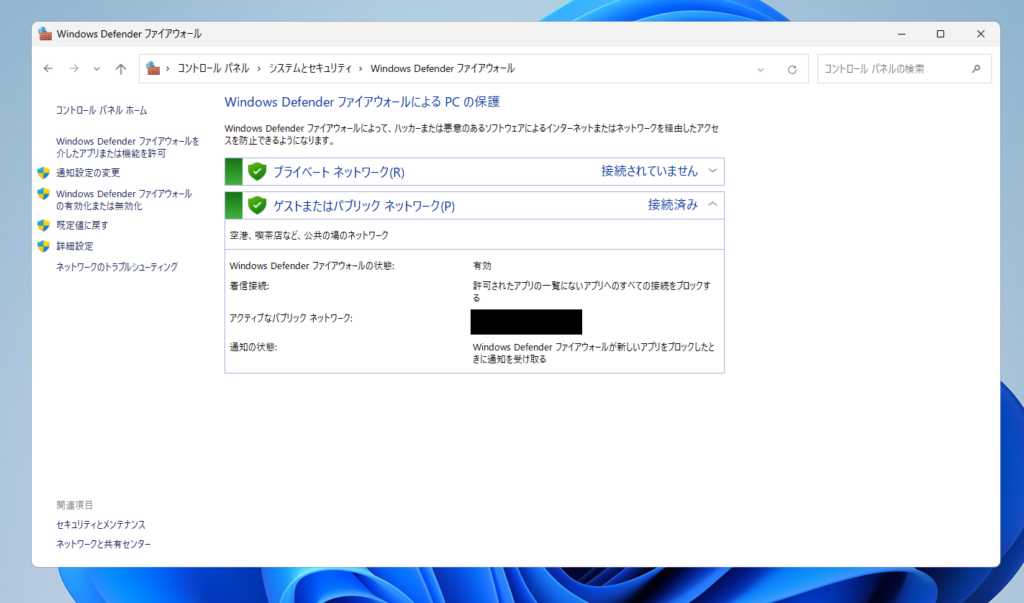


コメント